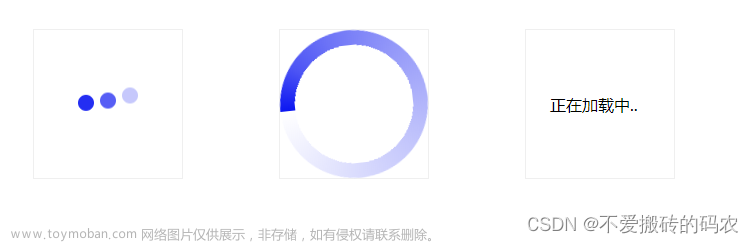Dialog中的项目 逐条检测效果:
依赖库:
implementation 'com.github.li-xiaojun:XPopup:2.9.19'
implementation 'com.blankj:utilcodex:1.31.1'
implementation 'com.github.CymChad:BaseRecyclerViewAdapterHelper:3.0.10'
1、item_account_check.xml
<?xml version="1.0" encoding="utf-8"?>
<RelativeLayout xmlns:android="http://schemas.android.com/apk/res/android"
xmlns:tools="http://schemas.android.com/tools"
android:layout_width="match_parent"
android:layout_marginTop="@dimen/dp_10"
android:layout_height="@dimen/dp_52">
<TextView
android:id="@+id/tv_title"
android:layout_width="wrap_content"
android:layout_height="wrap_content"
android:layout_centerVertical="true"
android:layout_marginEnd="@dimen/dp_10"
android:layout_toStartOf="@id/iv_state"
android:layout_alignParentStart="true"
android:ellipsize="end"
android:singleLine="true"
android:textColor="@color/gray_333"
android:textSize="@dimen/sp_28"
tools:text="@string/app_name" />
<ImageView
android:id="@+id/iv_state"
android:layout_width="@dimen/dp_40"
android:layout_height="@dimen/dp_40"
android:layout_alignParentEnd="true"
android:layout_centerVertical="true"
tools:src="@mipmap/ic_launcher" />
</RelativeLayout>
2、实体类
data class CheckResultInfo(
val text: String,
val value: String,
var checkState: Int = -1// 检测状态:0 未检测;1检测中;2已检测
)
3、AccountCheckAdapter .kt
open class AccountCheckAdapter : BaseQuickAdapter<CheckResultInfo, BaseViewHolder?>(R.layout.item_account_check) {
override fun convert(helper: BaseViewHolder, item: CheckResultInfo) {
try {
val tvWord = helper.getView<TextView>(R.id.tv_title)
tvWord.text = item.text
val ivState = helper.getView<ImageView>(R.id.iv_state)
if (item.checkState < 1) {
// 未诊断
ivState.isVisible = false
} else if (item.checkState == 1) {
// 正在诊断
ivState.isVisible = true
ImageLoader.loadUrl(mContext, R.mipmap.ic_item_checking, ivState)
tvWord.typeface = Typeface.defaultFromStyle(Typeface.BOLD)
tvWord.setTextSize(TypedValue.COMPLEX_UNIT_PX, mContext.resources.getDimension(R.dimen.sp_32))
} else if (item.checkState == 2) {
// 已诊断
ivState.isVisible = true
ImageLoader.loadUrl(mContext, R.mipmap.ic_item_checked, ivState)
tvWord.typeface = Typeface.DEFAULT_BOLD
tvWord.setTextSize(TypedValue.COMPLEX_UNIT_PX, mContext.resources.getDimension(R.dimen.sp_28))
}
} catch (e: Exception) {
e.printStackTrace()
}
}
}
4、dialog_account_check.xml
<?xml version="1.0" encoding="utf-8"?>
<androidx.appcompat.widget.LinearLayoutCompat xmlns:android="http://schemas.android.com/apk/res/android"
xmlns:tools="http://schemas.android.com/tools"
android:layout_width="match_parent"
android:layout_height="wrap_content"
android:background="@color/transparent"
android:gravity="center"
android:orientation="vertical">
<androidx.appcompat.widget.LinearLayoutCompat
android:layout_width="match_parent"
android:layout_height="wrap_content"
android:background="@drawable/shape_white_radius_24"
android:orientation="vertical">
<ImageView
android:layout_width="@dimen/dp_220"
android:layout_height="@dimen/dp_220"
android:layout_gravity="center_horizontal"
android:layout_marginTop="@dimen/dp_40"
android:scaleType="centerCrop"
android:src="@mipmap/ic_account_checking" />
<androidx.recyclerview.widget.RecyclerView
android:id="@+id/rv_list"
android:layout_width="match_parent"
android:layout_height="wrap_content"
android:layout_marginHorizontal="@dimen/dp_115"
android:layout_marginTop="@dimen/dp_24"
android:layout_marginBottom="@dimen/dp_60"
tools:listitem="@layout/item_account_check" />
</androidx.appcompat.widget.LinearLayoutCompat>
<ImageView
android:id="@+id/iv_close"
android:layout_width="@dimen/dp_72"
android:layout_height="@dimen/dp_72"
android:layout_marginTop="@dimen/dp_35"
android:src="@mipmap/ic_close_dialog" />
</androidx.appcompat.widget.LinearLayoutCompat>
5、AccountCheckDialog.kt文章来源:https://www.toymoban.com/news/detail-632159.html
/**
* 账号诊断
*/
class AccountCheckDialog(
mContext: Context,
private val dataList: List<CheckResultInfo>,
private val checkedCallback: (() -> Unit)? = null,
) : CenterPopupView(mContext) {
private lateinit var checkAdapter: AccountCheckAdapter
private val checkTime = 1500L
private val MSG_WHAT = 1000
override fun getImplLayoutId(): Int {
return R.layout.dialog_account_check
}
override fun onCreate() {
super.onCreate()
initListener()
startCheck()
}
private fun initListener() {
val rvList = findViewById<RecyclerView>(R.id.rv_list)
val ivClose = findViewById<ImageView>(R.id.iv_close)
with(rvList) {
layoutManager = LinearLayoutManager(context)
checkAdapter = AccountCheckAdapter()
adapter = checkAdapter
checkAdapter.setNewData(dataList)
}
com.jr.libbase.extension.setOnClickListener(ivClose) {
when (this) {
ivClose -> {
mHandler.removeCallbacksAndMessages(null)
dismiss()
}
}
}
}
private fun startCheck() {
val currentPos = 0
checkAdapter.data[currentPos].checkState = 1
checkAdapter.notifyItemChanged(currentPos)
mHandler.sendMessageDelayed(Message().apply {
what = MSG_WHAT
arg1 = currentPos
}, checkTime)
}
private val mHandler = MyHandler(this)
private class MyHandler(dialog: AccountCheckDialog?) : Handler() {
//弱引用持有HandlerActivity , GC 回收时会被回收掉
private val weakReference: WeakReference<AccountCheckDialog?>
init {
weakReference = WeakReference<AccountCheckDialog?>(dialog)
}
override fun handleMessage(msg: Message) {
super.handleMessage(msg)
val mDialog: AccountCheckDialog = weakReference.get() ?: return
when (msg.what) {
mDialog.MSG_WHAT -> {
try {
var position = msg.arg1
Log.d("caowj", "dialog position=$position")
if (position < mDialog.dataList.size) {
mDialog.checkAdapter.data[position].checkState = 2
mDialog.checkAdapter.notifyItemChanged(position)
position += 1
if (position <= mDialog.dataList.size - 1) {
mDialog.checkAdapter.data[position].checkState = 1
mDialog.checkAdapter.notifyItemChanged(position)
sendMessageDelayed(Message().apply {
what = mDialog.MSG_WHAT
arg1 = position
}, mDialog.checkTime)
}else{
mDialog.checkedCallback?.invoke()
mDialog.dismiss()
}
}
} catch (e: Exception) {
e.printStackTrace()
}
}
}
}
}
}
6、使用Dialog:文章来源地址https://www.toymoban.com/news/detail-632159.html
/**
* 账号诊断Dialog
*/
private fun showCheckingDialog(list: List<CheckResultInfo>) {
XPopup.Builder(context)
.isDestroyOnDismiss(true)
.dismissOnBackPressed(false)
.dismissOnTouchOutside(false)
.asCustom(AccountCheckDialog(requireContext(), list, checkedCallback = {
Log.d("caowj", "账号诊断完成,查看检测报告")
})).show()
}
到了这里,关于Android 实现账号诊断动画效果,逐条检测对应的项目的文章就介绍完了。如果您还想了解更多内容,请在右上角搜索TOY模板网以前的文章或继续浏览下面的相关文章,希望大家以后多多支持TOY模板网!